Vă recomandăm să utilizați un instrument dedicat terță parte pentru a remedia această problemă
- Eroare de serviciu de disc virtual: eroarea Discul nu este gol apare la conversia unui disc dinamic într-unul de bază.
- Această problemă este cauzată dacă există date sau volume pe discul dinamic.
- Puteți rezolva rapid această problemă folosind comanda Diskpart.
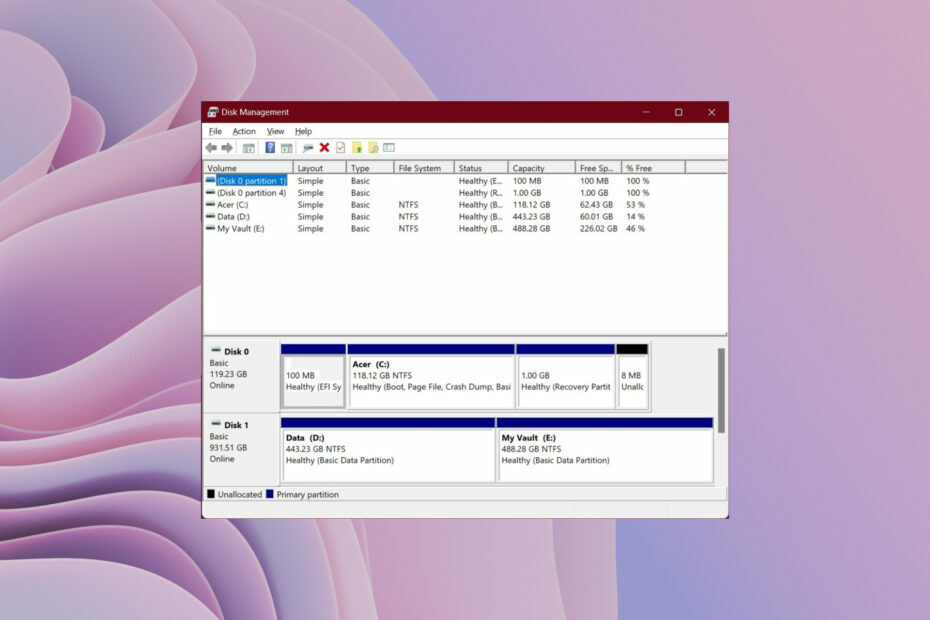
Veți întâlni Eroare de serviciu de disc virtual: discul nu este gol eroare când convertiți un disc și încercați să restaurați setările de bază ale discului.
De obicei, veți putea converti un disc de bază într-un disc dinamic; cu toate acestea, schimbarea unui disc dinamic înapoi la un disc de bază este locul în care apare problema.
Acest ghid vă va oferi o mulțime de soluții care să vă ajute să remediați eroarea serviciului de disc virtual: eroarea discului nu este gol pe computer. De asemenea, vă vom oferi câteva motive din spatele acestei erori. Deci haideți să intrăm direct în asta.
De ce primesc eroare Virtual Disk Service: The Disk Is Not Empty eroare?
The Eroare de serviciu de disc virtual: discul nu este gol eroarea apare atunci când discul dvs. dinamic conține anumite date sau volume. Această eroare se declanșează dacă conține anumite date sau volume și încercați să convertiți discul dinamic într-un disc de bază.
Deci, înainte de a continua, trebuie să ștergeți toate informațiile, datele sau volumul de pe discul dinamic. Dar ștergerea partițiilor nu poate fi anulată. Deci, trebuie să creați o copie de rezervă și să ștergeți toate partițiile discului.
Cum se remediază eroarea serviciului disc virtual: eroarea discul nu este gol?
- De ce primesc eroare Virtual Disk Service: The Disk Is Not Empty eroare?
- Cum se remediază eroarea serviciului disc virtual: eroarea discul nu este gol?
- 1. Utilizați un instrument dedicat
- 2. Utilizați Gestionarea discurilor
- 3. Utilizați Diskpart
- Descărcați AOMEI Partition Assistant Professional instrument.
- Instalare programul.
- Lansa programul.
- Click pe Toate instrumentele pe panoul din stânga.
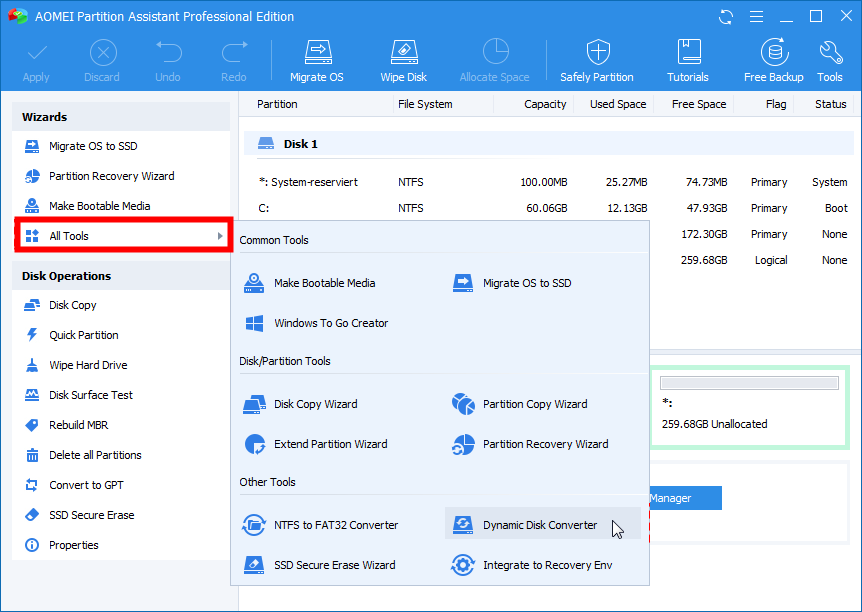
- Selectați Convertor dinamic de disc.
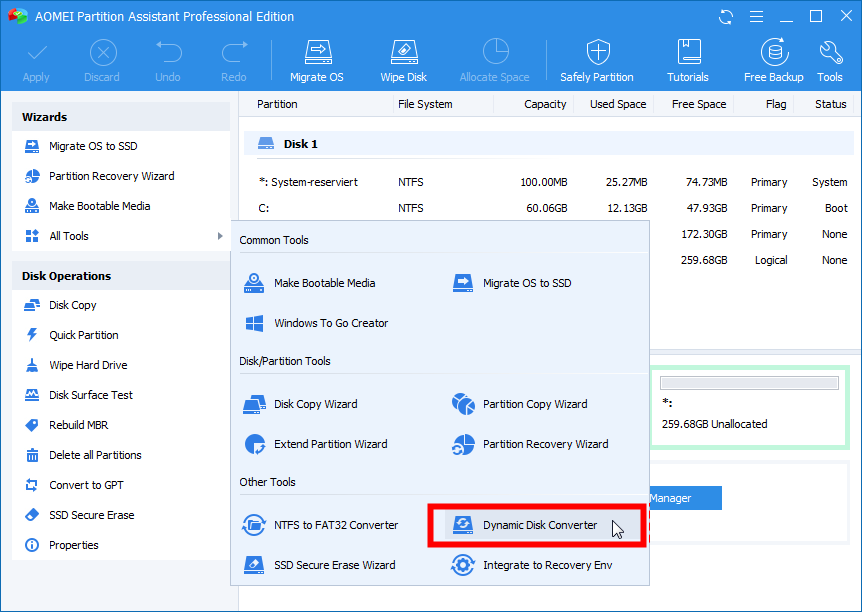
- Alege un metoda de conversie pe baza nevoilor tale;
- Convertiți un disc dinamic înapoi într-un disc de bază
- Convertiți orice volum dinamic într-o partiție de bază
- Pentru cazul nostru, trebuie să alegem Convertiți un disc dinamic înapoi într-un disc de bază opțiune.
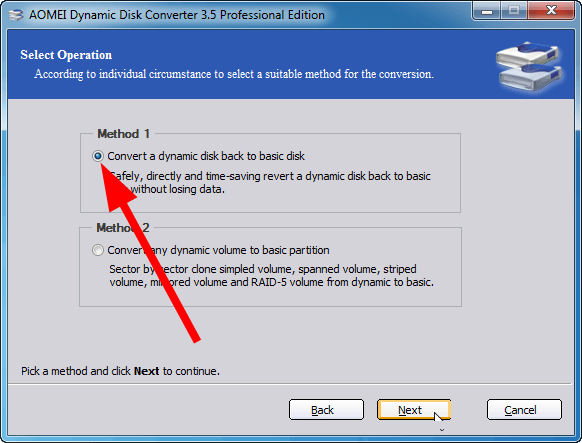
- Clic Următorul.
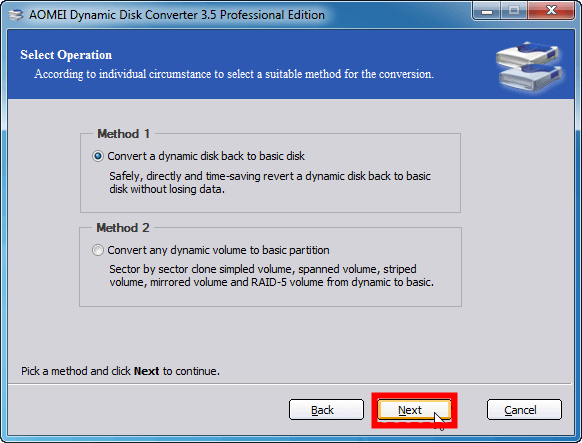
- Pe pagina următoare, veți vedea toate discurile dinamice listate.
- Alege discul dinamic pe care doriți să îl convertiți și faceți clic Următorul.
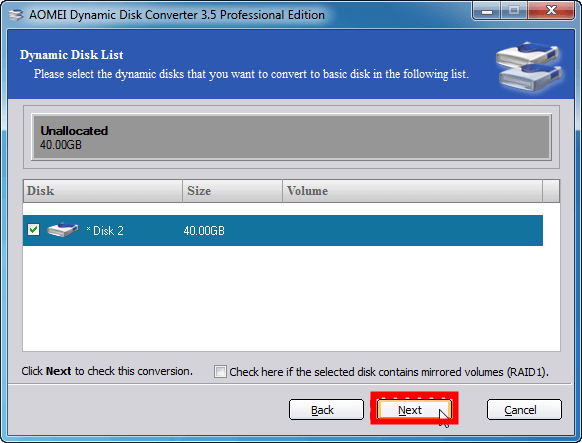
- Clic da în promptul care apare.
- Apăsați caseta de selectare care citește Am decis să execut această operațiune și faceți clic Continua butonul pentru a începe procesul de conversie.
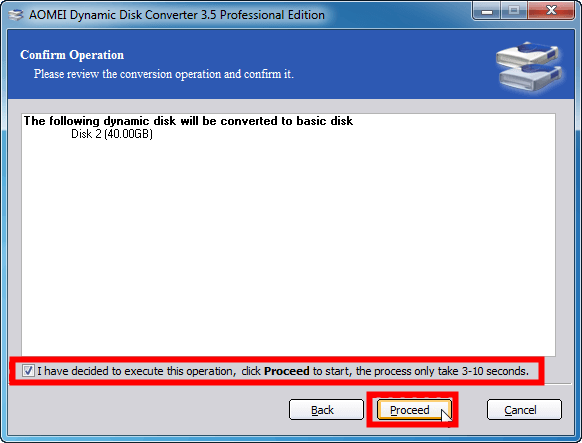
Cu Asistent de partiție AOMEI puteți formata în siguranță unitățile în diferite sisteme de fișiere. De asemenea, puteți utiliza acest instrument pentru a crea medii de pornire sau pentru recuperarea datelor.
- Eroare de autentificare cu Venmo: 6 moduri de a o remedia
- Remediere: viteza internetului este rapidă, dar apelurile video sunt lente
- Remediere: MSI Afterburner nu a reușit să înceapă scanarea
- Windows 11 continuă să sune? Opriți-l în 8 pași
2. Utilizați Gestionarea discurilor
- apasă pe Victorie + R cheile pentru a deschide Alerga dialog.
- Tip diskmgmt.msc și apăsați introduce.
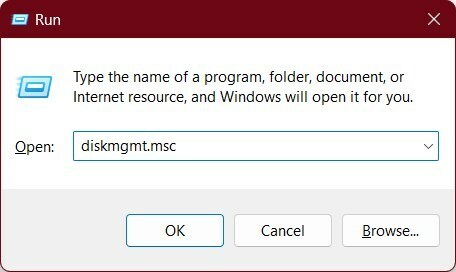
- Faceți clic dreapta pe discul pe care doriți să îl convertiți în de bază și selectați Șterge volumul.
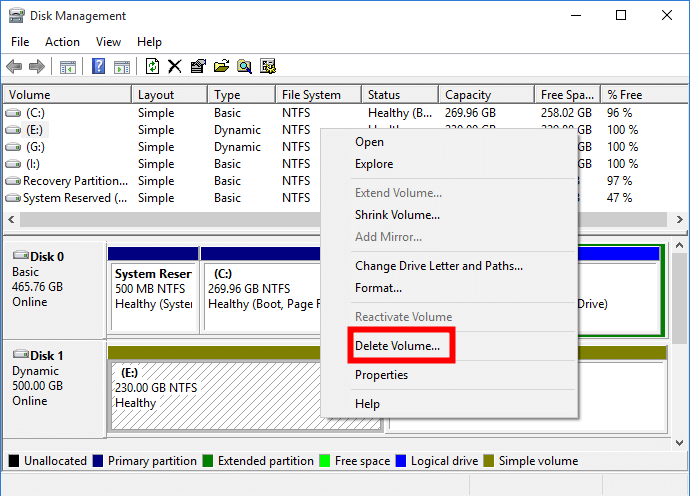
- Dacă discul este încă marcat ca Dinamic, faceți clic dreapta și selectați Convertiți pe discul de bază.
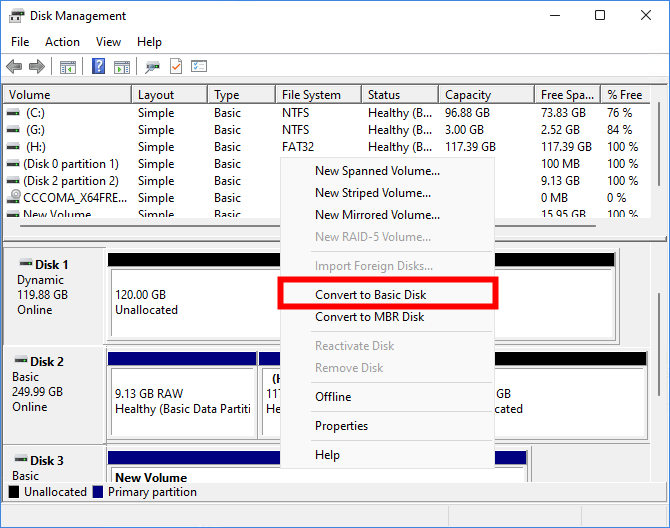
3. Utilizați Diskpart
- apasă pe Victorie cheie pentru a deschide start meniul.
- Deschis Prompt de comandă ca administrator.
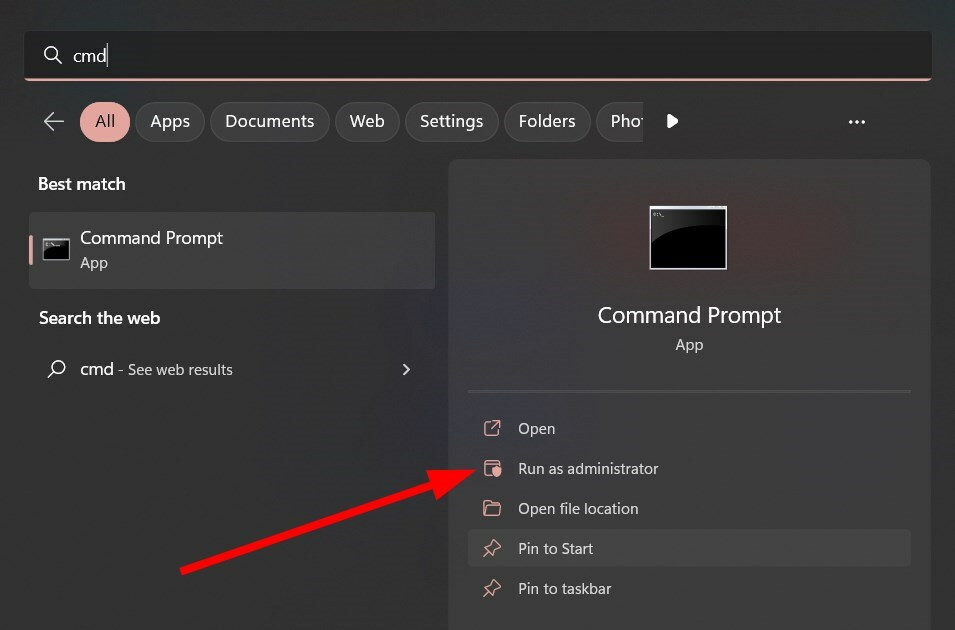
- Tastați comenzile de mai jos și apăsați Enter după fiecare.
diskpartlist diskselect disk n(n se referă la numărul de disc dinamic)list volumeselect volume m(m este numărul de volum din discul dinamic)delete volumeselect disk nconvert basicexit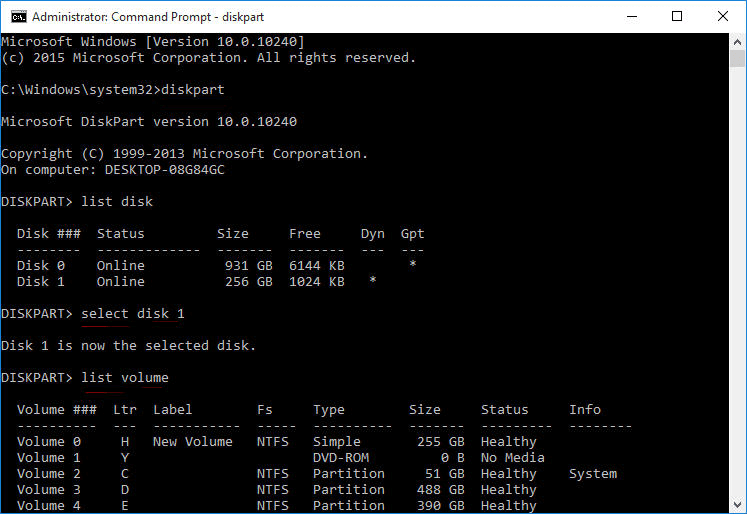
- Repornire PC-ul dvs. și vedeți dacă acest lucru rezolvă problema Eroare de serviciu de disc virtual: discul nu este gol eroare sau nu.
Acesta este de la noi în acest ghid care vă va ajuta să remediați Eroare de serviciu de disc virtual: discul nu este gol eroare.
Dacă sunteți unul dintre acei utilizatori care se confruntă cu Nu există discuri fixe care să arate eroarea DiskPart; atunci vă recomandăm să urmați ghidul nostru și să aplicați soluțiile menționate pentru a rezolva problema.
De asemenea, puteți consulta ghidul nostru care vă oferă zece moduri de a face acest lucru converti MBR în GPT Disk fără pierderi de date.
Dacă sunteți confuz și doriți să aflați diferențele între sistemele de fișiere FAT32 și NTFS, atunci ar trebui să citiți ghidul nostru dedicat și cuprinzător despre acesta.
De asemenea, vă vom sugera să consultați ghidul nostru care explică soluțiile de remediere formatul HDD-ului extern dacă nu se formatează problemă.
În comentariul de mai jos, spuneți-ne care dintre soluțiile de mai sus v-a ajutat să rezolvați problema în cauză.

